Samsungissa on yksi käyttöliittymä sisäänrakennettu hieno suojausominaisuus, jolla on mielenkiintoinen sivuvaikutus, jonka avulla voit saada kaksi erillistä kopiota mistä tahansa Androidista sovellus Galaxy-puhelimeesi. Eikä se ole ainoa integroitu Samsung-työkalu sovellusten kloonaukseen.
Joissakin mobiilisovelluksissa on sisäänrakennettu tilin vaihto, jotta voit käyttää kahta tai useampaa erillistä tiliä yhdessä paikassa. Amazon, Gmail, Google Play, Instagram, Messenger, Reddit, Snapchat, TikTok, Twitter ja YouTube tulevat kaikki mieleen. Mutta entä Android-sovellukset, jotka eivät tarjoa tilien vaihtoa?
Jos sinulla on kaksi tai kolme Facebook-tiliä, voit vaihtaa niiden välillä helposti tietokoneella, mutta ei mobiilisovelluksessa. Jos haluat vaihtaa Facebook-tiliä puhelimessasi, sinun on kloonattava Facebook-sovellus. Sama koskee Skypeä, Tinderiä, WhatsAppia, Zoomia ja kaikkia muita sovelluksia, joissa haluat kahden tilin olevan käynnissä samanaikaisesti.
Samsungilla on kaksi helppoa tapaa kloonata sovelluksia Galaxy-laitteellasi, mutta kumpaa menetelmää sinun tulee käyttää riippuu siitä, mitkä sovellukset haluat kopioida.
Tapa 1: Dual Messengerin käyttäminen
Dual Messenger on kahden SIM-kortin Galaxy-mallien ainutlaatuinen ominaisuus, jonka avulla voit kloonata tiettyjä sosiaalisia sovelluksia käytettäväksi kaksi eri tiliä samanaikaisesti. Se on loistava vaihtoehto, jos sinulla on erilliset tilit työlle, koululle, perheelle ja julkiselle henkilölle. Ja se on täydellinen sovelluksille, jotka vaativat laitteen puhelinnumeron toimiakseen, kuten WhatsApp, koska kahden SIM-kortin laitteissa voi olla kaksi numeroa.
Ei ole olemassa virallista luetteloa sovelluksista, joita Dual Messenger tukee, mutta minä Olen huomannut, että kaikki seuraavat chat-sovellukset toimivat sen kanssa.
Facebook KakaoTalk LINE Messenger Skype Snapchat Telegram Viber WeChat WhatsApp
Jos haluat kloonata jonkin yllä luetelluista sovelluksista, varmista, että se on asennettu laitteellesi ensin. Avaa sitten Asetukset-sovellus ja siirry kohtaan Lisäominaisuudet-> Dual Messenger. Näkyviin tulee luettelo kaikista kloonattavissa olevista sovelluksista; Napauta sovellusta, jonka haluat kopioida.
Valitse seuraavaksi”Asenna”vahvistuskehotteessa. Jos et ole koskaan käyttänyt Dual Messengeriä aiemmin, sinun on luettava vastuuvapauslauseke ja hyväksyttävä se. napauta”Vahvista”. Jos se on ensimmäinen kopioimasi sovellus, sen pitäisi kysyä, haluatko käyttää erillistä yhteystietoluetteloa kopioidulle sovellukselle.
Jos et halua jakaa yhteystietoluetteloita sovellusten välillä, voit jätä kytkin pois päältä. Jos sovelluksesi kopiot on kuitenkin tarkoitettu vain töihin tai kouluun, sinun kannattaa kytkeä kytkin päälle ja valita vain työpaikan tai koulun yhteystiedot.
Muista, että yhteystietoasetukset koskevat kaikkia Dual Messenger-sovelluksia, joten kaikki yhteystiedot, jotka jaat kopioitua sovellusta varten, koskevat kaikkia kopioituja sovelluksia. Voit ottaa ominaisuuden käyttöön tai poistaa sen käytöstä Dual Messenger-asetusnäytön alalaidasta sekä muuttaa Dual Messenger-kloonien yhteystietoja.
Jos haluat kloonata lisää sovelluksia, napauta niiden nimiä Dual Messengerin asetuksista ja valitse kehotteessa”Asenna”. Sinun ei pitäisi enää nähdä vastuuvapauslauseketta tai yhteystietoja.
Löydät uudet sovelluskloonisi Sovellukset-näytöltä ja voit siirtää ne aloitusnäyttöön aivan kuten minkä tahansa muun sovelluksen. Kloonatuissa sovelluksissa on kaksiympyräinen Dual Messenger-kuvake, joka erottaa ne alkuperäisistä.
Jos haluat poistaa kloonit, voit poistaa ne kuten minkä tahansa muun sovelluksen. Voit esimerkiksi painaa pitkään sovellusten tai aloitusnäytön kuvaketta ja painaa Poista asennus. Voit myös napauttaa sovelluksen nimeä Dual Messengerin asetuksissa ja napsauttaa”Poista asennus”.
Jos haluat käyttää Dual Messengeriä, varmista, että käytät uusinta ohjelmistoa dual-SIM Galaxy-puhelimessa. Kaikki alla olevat laitteet ovat tuettuja, mutta Dual Messenger voi toimia myös muiden kahden SIM-kortin mallien kanssa.
Samsung Galaxy S7 ja uudemmat Samsung Galaxy Note 8 ja uudemmat Samsung Galaxy Z Fold ja uudemmat Samsung Galaxy Z Flip ja uudemmat Samsung Galaxy A3 (2017) ja uudemmat Samsung Galaxy J5 Pro ja uudemmat
Menetelmä 2: Suojatun kansion käyttäminen
Jos et halua kloonata yhtä yllä näkyvästä sosiaalisesta/chat-sovelluksesta, voit käyttää toista sisäänrakennettu Galaxy-ominaisuus nimeltään Secure Folder. Se on hiekkalaatikkoympäristö, joka sijaitsee kansion sisällä Sovellukset-näytöllä, ja voit asentaa siihen kopioita mistä tahansa puhelimesi sovelluksista. Se on hyödyllinen myös sovellusten piilottamiseen lukon ja avaimen taakse.
Secure Folder käyttää Samsungin puolustustason Knox-suojausalustaa suojatakseen eristettyä kansiota, joten sinun on määritettävä kuvio, PIN-koodi tai pääsykoodi avaa se. Voit myös avata suojatun kansion lukituksen biometristen tietojen, kuten sormenjälkien ja iirislukkojen, avulla.
En ala tässä Secure Folderin määrittämiseen, koska meillä on täydelliset ohjeet suojatun kansion määrittämisestä ja käytöstä toisessa oppaassa. Joten jos et ole vielä määrittänyt sitä, tarkista, miten se tehdään.
Kun Secure Folder on aktivoitu Galaxy-laitteessasi, voit asentaa kopioita sovelluksista holvin sisään. Napauta kansion plus (+)-painiketta, valitse kloonattavat sovellukset ja paina”Lisää”.
Vaikka on nopeampaa valita sovellukset luettelosta ja”Lisää”ne, voit asenna myös klooneja Play Kaupasta tai Galaxy Storesta. Napauta jompaakumpaa vaihtoehtoa”Lisää sovelluksia”-näytössä ja asenna sitten haluamasi sovellukset.
Tämä tapa on hyödyllisempi, jos aiot asentaa sovelluksia vain suojattuun kansioon ilman uutta kopiota kansion ulkopuolelle. Jos tarvitset kloonin, voit asentaa saman sovelluksen Play Kaupasta tai Galaxy Storesta hiekkalaatikkoympäristön ulkopuolelle.
Suojatun kansion sisältämät kloonatut sovellukset merkitään suojatun kansion kuvakkeella sovellusten vaihtajassa. erottaaksesi ne toisesta kopiosta.
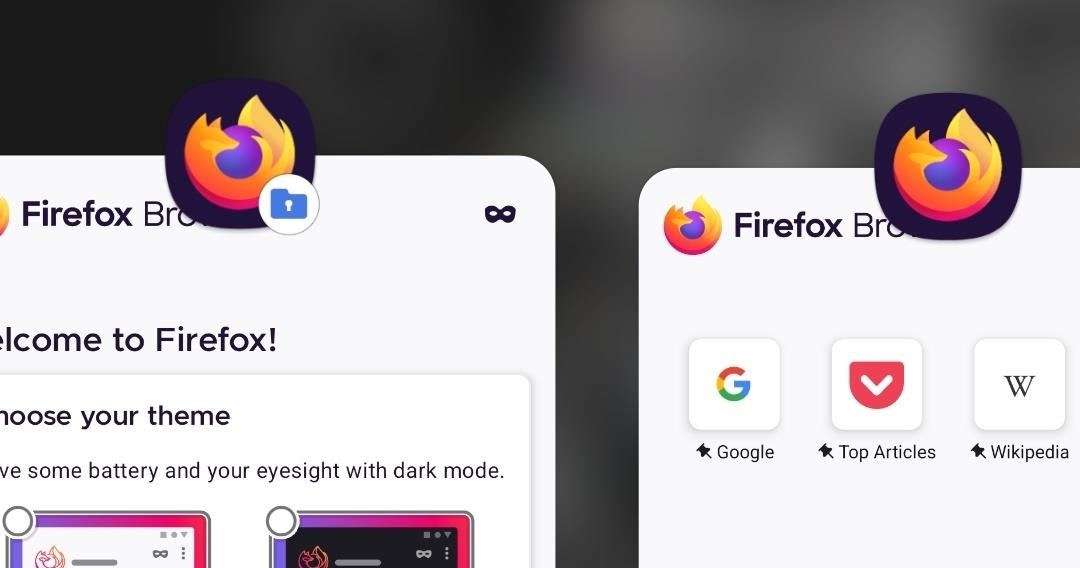
Suojattu kansio on saatavilla seuraavissa puhelimissa, ja se toimii useimpien Samsung-puhelimien kanssa Android N (7.0) tai uudempi. Jos et näe Suojattua kansiota laitteessasi, voit asentaa sen Play Kauppa tai Galaxy Store.
Samsung Galaxy S6 ja uudemmat Samsung Galaxy Note 5 ja uudemmat Samsung Galaxy Z Fold ja uudemmat Samsung Galaxy Z Flip ja uudemmat Samsung Galaxy A3 (2016) ja uudemmat Samsung Galaxy J5 Pro ja uudemmat
Muita tapoja Kloonaa sovelluksia
Yllä olevat kaksi tapaa ovat helpoin ja turvallisin tapa kloonata sovelluksia Samsung Galaxy-laitteella. Silti Google Playssa on muitakin vaihtoehtoja, kuten Parallel Space, App Hider ja muut kolmannen osapuolen kloonaussovellukset. Suurin osa niistä kuitenkin maksaa rahaa, jotta saat niistä kaiken irti.
On myös kolmansien osapuolien sovelluksia, jotka ovat pääasiassa virallisten sovellusten klooneja, kuten Tinder++, mutta joihin on lisätty tai poistettu joitakin ominaisuuksia. Mutta nämä voivat olla turvallisuusriski, koska kirjaudut viralliseen palveluun kolmannen osapuolen sovelluksen kautta.
Älä missaa: Oletko painanut tätä pientä painiketta Galaxy-laitteessasi Äänenvoimakkuuspaneeli vielä?
Pidä yhteytesi turvassa ilman kuukausilaskua. Hanki elinikäinen VPN Unlimitedin tilaus kaikille laitteillesi ostamalla kerran uudesta Gadget Hacks Shopista ja katso Hulua tai Netflixiä ilman alueellisia rajoituksia, lisää turvallisuutta selatessasi julkisissa verkoissa ja paljon muuta.
Osta nyt (80 %:n alennus) >
Muita tutustumisen arvoisia tarjouksia:
Justin Meyersin/Gadget Hacksin